Virus Safari Keeps Opening By Itself (Mac)
Logiciels malveillants spécifiques à MacÉgalement connu sous le nom de: Virus "Safari reopens after force quit"
Obtenez une analyse gratuite et vérifiez si votre ordinateur est infecté.
SUPPRIMEZ-LES MAINTENANTPour utiliser le produit complet, vous devez acheter une licence pour Combo Cleaner. 7 jours d’essai limité gratuit disponible. Combo Cleaner est détenu et exploité par RCS LT, la société mère de PCRisk.
Comment supprimer "Safari Keeps Opening By Itself" dans Mac?
Qu'est-ce que "Safari Keeps Opening By Itself"?
De nombreux utilisateurs rencontrent un problème lié au navigateur Web Safari lorsque celui-ci s’ouvre tout seul. Dans d'autres cas, il se rouvre même lorsque les utilisateurs le forcent à le quitter ou s'ouvre lorsqu'il vient de se connecter à Mac. C'est un problème assez courant, généralement causé par des applications installées de type logiciel de publicité. Ces applications sont classées comme des applications potentiellement indésirables (API) que la plupart des utilisateurs installent sans le vouloir. En outre, les applications de ce type affichent généralement diverses annonces intrusives et collectent des données relatives à la navigation.
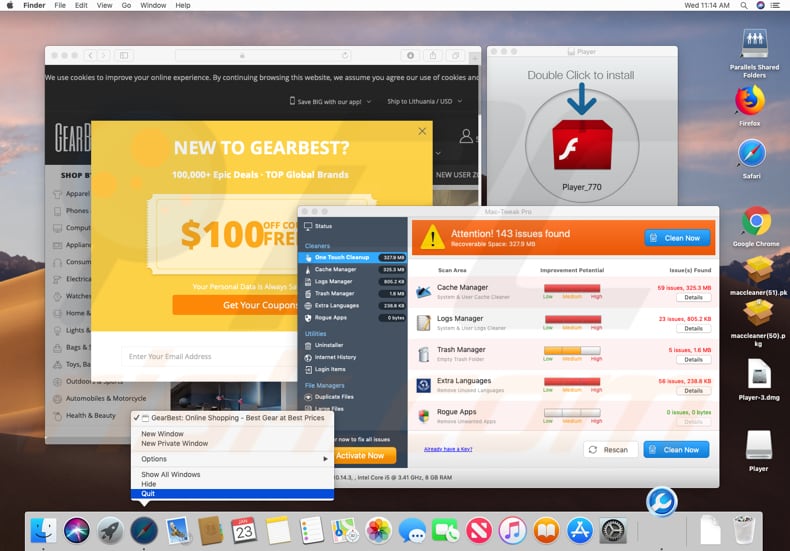
Il existe un grand nombre d'applications de type logiciel de publicité, mais la plupart d'entre elles sont conçues pour fonctionner de manière similaire. Si elles sont installées, ces applications fournissent généralement à leurs utilisateurs des coupons, des bannières, des enquêtes, des fenêtres publicitaires intempestives et d’autres publicités intrusives. Dans ce cas, il est possible qu’ils ouvrent des fenêtres de navigateur Web et les rouvrent même après leur fermeture. Le fait de cliquer sur ces annonces peut entraîner l’ouverture de diverses pages peu fiables (potentiellement malveillantes) et trompeuses. Parfois, cela provoque des téléchargements / installations d'autres API. Avoir à voir ces publicités peut être vraiment ennuyeux, elles sont généralement affichées à l'aide d'outils permettant de placer du contenu graphique tiers. En d'autres termes, ces publicités couvrent le contenu des sites Web visités. Un autre problème avec ces applications est que leur utilisation / leur installation signifie leur permettre de collecter diverses données: adresses IP, géolocalisations, requêtes de recherche, URL de sites Web visités, etc. Malheureusement, certaines applications de ce type collectent également des informations personnelles et sensibles. Malgré le type de données collectées, elles sont constamment partagées avec des tiers, qui pourraient également être des cybercriminels. Ces parties utilisent à mauvais escient toutes les données recueillies pour générer des revenus. En résumé, l'installation de types d'adware ou d'autres API similaires risque non seulement de provoquer un comportement indésirable du navigateur, mais également de résoudre divers problèmes liés à la sécurité de la navigation et à la confidentialité. Nous vous recommandons de désinstaller ces applications dès que possible.
| Nom | Virus "Safari reopens after force quit" |
| Type de menace | Malware Mac, Virus Mac |
| Symptômes | Votre Mac est devenu plus lent que d'habitude, vous voyez des pop-up publicitaires indésirables, vous êtes redirigé vers des sites Web louches. |
| Méthodes de Distribution | Annonces pop-up trompeuses, installateurs de logiciels gratuits (bundling), faux installateurs de lecteur flash, téléchargements de fichiers torrent. |
| Dommage | Suivi de la navigation sur Internet (problèmes potentiels de confidentialité), affichage d'annonces indésirables, redirections vers des sites Web douteux, perte d'informations privées. |
| Suppression |
Pour éliminer d'éventuelles infections par des maliciels, analysez votre ordinateur avec un logiciel antivirus légitime. Nos chercheurs en sécurité recommandent d'utiliser Combo Cleaner. Téléchargez Combo CleanerUn scanner gratuit vérifie si votre ordinateur est infecté. Pour utiliser le produit complet, vous devez acheter une licence pour Combo Cleaner. 7 jours d’essai limité gratuit disponible. Combo Cleaner est détenu et exploité par RCS LT, la société mère de PCRisk. |
Dans la plupart des cas, les applications potentiellement indésirables sont présentées comme utiles, légitimes, etc. Leurs développeurs encouragent les utilisateurs à les installer et à les utiliser en faisant la promotion de divers outils, fonctionnalités et autres fonctionnalités. Malheureusement, seul un petit nombre d'API fonctionne comme promu. Lorsqu'ils sont installés, ils n'offrent généralement pas la valeur promise (avantages) et sont uniquement conçus pour générer des revenus pour leurs développeurs (en affichant des annonces, provoquant des redirections non désirées, etc.).
Comment les applications potentiellement indésirables ont-elles été installées sur mon ordinateur?
Certaines applications potentiellement indésirables peuvent être téléchargées à partir de divers sites Web utilisés pour les promouvoir / les distribuer. Cependant, les recherches montrent que la plupart des gens les téléchargent et les installent au moyen de publicités intrusives ou lorsque les développeurs utilisent une méthode de "groupement". Le bundling est une méthode utilisée pour inciter les gens à télécharger et installer des API avec d'autres logiciels. En règle générale, pour y parvenir, les développeurs cachent ces applications / informations dans "Personnalisé", "Avancé" et d'autres paramètres ou options des configurations de téléchargement ou d'installation. La plupart des utilisateurs ignorent les étapes de téléchargement / installation de logiciel sans vérifier soigneusement les paramètres / options mentionnés précédemment, ce qui explique les téléchargements ou installations indésirables de diverses applications potentiellement indésirables.
Comment éviter l'installation d'applications potentiellement indésirables?
Nous vous recommandons de télécharger le logiciel uniquement à partir de sites Web officiels et fiables et d'éviter d'utiliser divers téléchargeurs de logiciels tiers, installateurs, réseaux P2P (Peer-to-Peer) tels que des clients torrent et d'autres canaux peu fiables pour cela. En outre, de nombreux téléchargeurs tiers sont monétisés en promouvant diverses applications indésirables. Il est également important d’être patient lors de l’installation (et du téléchargement) de divers logiciels: nous vous recommandons d’analyser systématiquement chaque étape de téléchargement / installation afin de vérifier toutes les options "Personnalisé", "Avancé" et autres éléments similaires de la configuration. Évitez de cliquer sur des publicités intrusives, en particulier si elles sont affichées sur des sites Web douteux. Les annonces non fiables semblent souvent légitimes et appropriées. Cependant, une fois cliquées, elles redirigent souvent les utilisateurs vers différents jeux, pornographie, rencontres pour adultes et autres pages Web similaires et peu fiables. Si des annonces diffusées génèrent des redirections non désirées, ou si les redirections vers des sites Web non fiables sont fréquentes, il est utile de vérifier si aucune application indésirable n'est installée. Recherchez les extensions, plug-ins et add-ons indésirables installés sur votre navigateur par défaut, puis supprimez-les / désinstallez-les. Voyez également quels sont les programmes installés sur votre ordinateur (système d’exploitation) et supprimez les logiciels indésirables / inconnus. Si votre ordinateur est déjà infecté par des PUA, nous vous recommandons d'exécuter une analyse avec Combo Cleaner Antivirus pour Windows pour les éliminer automatiquement.
Suppression automatique et instantanée des maliciels :
La suppression manuelle des menaces peut être un processus long et compliqué qui nécessite des compétences informatiques avancées. Combo Cleaner est un outil professionnel de suppression automatique des maliciels qui est recommandé pour se débarrasser de ces derniers. Téléchargez-le en cliquant sur le bouton ci-dessous :
TÉLÉCHARGEZ Combo CleanerEn téléchargeant n'importe quel logiciel listé sur ce site web vous acceptez notre Politique de Confidentialité et nos Conditions d’Utilisation. Pour utiliser le produit complet, vous devez acheter une licence pour Combo Cleaner. 7 jours d’essai limité gratuit disponible. Combo Cleaner est détenu et exploité par RCS LT, la société mère de PCRisk.
Menu rapide :
- Qu'est-ce que "Safari Keeps Opening By Itself"?
- ÉTAPE 1. Suppression des API reliées aux fichiers et dossiers dans OSX.
- ÉTAPE 2. Suppression des extensions escrocs dans Safari.
- ÉTAPE 3. Suppression des ajouts escrocs dans Google Chrome.
- ÉTAPE 4. Suppression des plug-ins potentiellement indésirables dans Mozilla Firefox.
Vidéo montrant comment supprimer le problème "Safari Keeps Opening By Itself" en utilisant Combo Cleaner:
Suppression des applications potentiellement indésirables :
Suppression des applications potentiellement indésirables dans votre dossier "Applications" :

Cliquer l'icône Trouver. Dans la fenêtre Trouver, sélectionné “Applications”. Dans le dossier applications, recherché “MPlayerX”,“NicePlayer”, ou d’autres applications suspectes et déplacez-les dans la Corbeille. Après avoir supprimé l’application (les) applications potentiellement indésirable (s) qui causent des publicités en ligne, scanner votre Mac pour tous composants indésirables restants.
TÉLÉCHARGEZ le programme de suppression des infections malveillantes
Combo Cleaner vérifie si votre ordinateur est infecté. Pour utiliser le produit complet, vous devez acheter une licence pour Combo Cleaner. 7 jours d’essai limité gratuit disponible. Combo Cleaner est détenu et exploité par RCS LT, la société mère de PCRisk.
Suppression des fichiers et dossiers reliés au virus "safari reopens after force quit":

Cliquer l'Icône Trouver, dans la barre des menus, choisissez Aller, et cliquer Aller au dossier...
 Rechercher les fichiers générés par le logiciel de publicité dans le dossier Library/LaunchAgents:
Rechercher les fichiers générés par le logiciel de publicité dans le dossier Library/LaunchAgents:

Dans la barre Aller au dossier... taper: Library/LaunchAgents
 Dans le dossier “LancerlesAgents”, recherché tous les fichiers suspects récemment ajoutés et déplacez-les dans la Corbeille. Exemples de fichiers générés par un logiciel de publicité- “installmac.AppRemoval.plist”, “myppes.download.plist”, “mykotlerino.ltvbit.plist”, “kuklorest.update.plist”, etc. Le logiciel de publicité installe habituellement plusieurs fichiers avec la même chaîne.
Dans le dossier “LancerlesAgents”, recherché tous les fichiers suspects récemment ajoutés et déplacez-les dans la Corbeille. Exemples de fichiers générés par un logiciel de publicité- “installmac.AppRemoval.plist”, “myppes.download.plist”, “mykotlerino.ltvbit.plist”, “kuklorest.update.plist”, etc. Le logiciel de publicité installe habituellement plusieurs fichiers avec la même chaîne.
 Rechercher les fichiers générés dans le dossier de /Library/Application Support :
Rechercher les fichiers générés dans le dossier de /Library/Application Support :

Dans la barreAller au dossier..., taper: /Library/Application Support
 Dans le dossier “Application Support” , rechercher tous les dossiers suspects récemment ajoutés. Par exemple, “MplayerX” or “NicePlayer”, et déplacer ces dossiers dans la Corbeille.
Dans le dossier “Application Support” , rechercher tous les dossiers suspects récemment ajoutés. Par exemple, “MplayerX” or “NicePlayer”, et déplacer ces dossiers dans la Corbeille.
 Rechercher les fichiers générés par le logiciel de publicité dans le dossier ~/Library/LaunchAgents:
Rechercher les fichiers générés par le logiciel de publicité dans le dossier ~/Library/LaunchAgents:

Dans la barre Aller au dossier, taper : ~/Library/LaunchAgents

Dans le dossier “LancerlesAgents”, recherché tous les fichiers suspects récemment ajoutés et déplacez-les dans la Corbeille. Exemples de fichiers générés par un logiciel de publicité- “installmac.AppRemoval.plist”, “myppes.download.plist”, “mykotlerino.ltvbit.plist”, “kuklorest.update.plist”, etc. Le logiciel de publicité installe habituellement plusieurs fichiers avec la même chaîne.
 Rechercher les fichiers générés par le logiciel de publicité dans le dossier /Library/LaunchDaemons:
Rechercher les fichiers générés par le logiciel de publicité dans le dossier /Library/LaunchDaemons:
 Dans la barre Aller au dossier, taper : /Library/LaunchDaemons
Dans la barre Aller au dossier, taper : /Library/LaunchDaemons
 Dans le dossier “LaunchDaemons” , rechercher tous les fichiers suspects récemment ajoutés . Par exemple, “com.aoudad.net-preferences.plist”, “com.myppes.net-preferences.plist”, "com.kuklorest.net-preferences.plist”, “com.avickUpd.plist”, etc., et déplacez-les dans la Corbeille.
Dans le dossier “LaunchDaemons” , rechercher tous les fichiers suspects récemment ajoutés . Par exemple, “com.aoudad.net-preferences.plist”, “com.myppes.net-preferences.plist”, "com.kuklorest.net-preferences.plist”, “com.avickUpd.plist”, etc., et déplacez-les dans la Corbeille.
 Scanner votre Mac avec Combo Cleaner:
Scanner votre Mac avec Combo Cleaner:
Si vous avez suivi toutes les étapes dans le bon ordre votre Mac devrait être libre de toutes infections. Pour être sûr que votre système n’est pas infecté exécuté un scan avec l’antivirus Combo Cleaner. Télécharger ICI. Après avoir téléchargé le fichier double cliqué sur combocleaner.dmg installer, dans la fenêtre ouverte glisser et déposer l’icône Combo Cleaner sur le dessus de l’icône Applications. Maintenant ouvrez votre launchpad et cliquer sur l’icône Combo Cleaner. Attendez jusqu’à Combo Cleaner mette à jour sa banque de données de définition de virus et cliquer sur le bouton 'Démarrez Combo Cleaner'.

Combo Cleaner scanner votre Mac à la recherche d’infections de logiciels malveillants. Si le scan de l’antivirus affiche 'aucune menace trouvée' – cela signifie que vous pouvez continuez avec le guide de suppression, autrement il est recommandé de supprimer toute infection avant de continuer.

Après avoir supprimé les fichiers et les dossiers générés par le logiciel de publicité, continuer pour supprimer les extensions escrocs de vos navigateurs internet.
Suppression du virus "safari reopens after force quit" dans les navigateurs Internet :
 Suppression des extensions malicieuses dans Safari:
Suppression des extensions malicieuses dans Safari:
Suppression des extensions reliées à virus "safari reopens after force quit" dans Safari :

Ouvrez le navigateur Safari. Dans la barre menu, sélectionner "Safari" et cliquer "Préférences...".

Dans la fenêtre préférences, sélectionner "Extensions" et rechercher tous les extensions suspectes récemment installées. Quand vous l'avez trouvée, cliquer le bouton "Désinstaller" à côté de celle (s)-ci. Noter que vous pouvez désinstaller de façon sécuritaire les extensions dans vote navigateur Safari - aucune n'est cruciale au fonctionnement normal du navigateur.
- Si vous continuez à avoir des problèmes avec les redirections du navigateur et des publicités indésirables - Restaurer Safari.
 Supprimer les plug-ins malicieux dans Mozilla Firefox:
Supprimer les plug-ins malicieux dans Mozilla Firefox:
Supprimer les ajouts reliés à virus "safari reopens after force quit" dans Mozilla Firefox :

Ouvrez votre navigateur Mozilla Firefox. Dans le coin supérieur droit de l'écran, cliquer le bouton "Ouvrir le Menu" (trois lignes horizontales). Dans le menu ouvert, choisissez "Ajouts".

Choisissez l'onglet "Extensions" et rechercher tous les ajouts suspects récemment installés. Quand vous l'avez trouvée, cliquer le bouton "Supprimer" à côté de celui (ceux)-ci. Noter que vous pouvez désinstaller de façon sécuritaire toutes les extensions dans vote navigateur Mozilla Firefox - aucune n'est cruciale au fonctionnement normal du navigateur.
- Si vous continuez à avoir des problèmes avec les redirections du navigateur et des publicités indésirables - Restaurer Mozilla Firefox.
 Suppression des extensions malicieuses dans Google Chrome :
Suppression des extensions malicieuses dans Google Chrome :
Suppression des ajouts reliés à virus "safari reopens after force quit" dans Google Chrome :

Ouvrez Google Chrome et cliquer le bouton "menu Chrome" (trois lignes horizontales) localisé dans le coin supérieur droit de la fenêtre du navigateur. À partir du menu déroulant, cliquer "Plus d'outils" et sélectionner "Extensions".

Dans la fenêtre "Extensions" et rechercher tous les ajouts suspects récemment installés. Quand vous l'avez trouvée, cliquer le bouton "Corbeille" à côté de celui (ceux)-ci. Noter que vous pouvez désinstaller de façon sécuritaire toutes les extensions dans vote navigateur Safari - aucune n'est cruciale au fonctionnement normal du navigateur.
- Si vous continuez à avoir des problèmes avec les redirections du navigateur et des publicités indésirables - Restaurer Google Chrome.
Partager:

Tomas Meskauskas
Chercheur expert en sécurité, analyste professionnel en logiciels malveillants
Je suis passionné par la sécurité informatique et la technologie. J'ai une expérience de plus de 10 ans dans diverses entreprises liées à la résolution de problèmes techniques informatiques et à la sécurité Internet. Je travaille comme auteur et éditeur pour PCrisk depuis 2010. Suivez-moi sur Twitter et LinkedIn pour rester informé des dernières menaces de sécurité en ligne.
Le portail de sécurité PCrisk est proposé par la société RCS LT.
Des chercheurs en sécurité ont uni leurs forces pour sensibiliser les utilisateurs d'ordinateurs aux dernières menaces en matière de sécurité en ligne. Plus d'informations sur la société RCS LT.
Nos guides de suppression des logiciels malveillants sont gratuits. Cependant, si vous souhaitez nous soutenir, vous pouvez nous envoyer un don.
Faire un donLe portail de sécurité PCrisk est proposé par la société RCS LT.
Des chercheurs en sécurité ont uni leurs forces pour sensibiliser les utilisateurs d'ordinateurs aux dernières menaces en matière de sécurité en ligne. Plus d'informations sur la société RCS LT.
Nos guides de suppression des logiciels malveillants sont gratuits. Cependant, si vous souhaitez nous soutenir, vous pouvez nous envoyer un don.
Faire un don
▼ Montrer la discussion